ビジネス系ユーチューバーに最適な動画BGM15選と活用方法を完全解説
「ビジネス系YouTuberとして、プロっぽい印象を与えるBGMが知りたい」
「著作権に引っかからないBGMの選び方や入手方法が分からない」
このような悩みを抱えているビジネス系YouTuberや、これから動画制作を始めようとしている方も多いのではないでしょうか?
実は、ビジネス系動画のクオリティを大きく左右する要素の一つがBGMです。適切なBGM選択は、視聴者の集中力を高め、記憶に残りやすくする効果が期待できます。
本記事では、ビジネス系YouTubeチャンネルにおすすめのBGM15選を紹介するとともに、効果的なBGM選びのポイントや動画編集ソフトを使った実践的な活用方法まで幅広く紹介していきます。
AIでBGM&サウンドエフェクトを生成する方法|Wondershare Filmora
Part1.ビジネス系ユーチューバーにピッタリなBGM15選
本章では、ビジネスコンテンツとの相性が良いBGM15曲をジャンル別に紹介します。
なお、紹介するBGMについては、YouTubeでも使用できるロイヤリティフリー音源配布サイトから選定していますが、各サイトの利用規約をよく確認した上で、サイト内のルールに沿って自己責任でご使用ください。
アコースティック系BGM
アコースティック系のBGMは、ビジネス系BGMの中でも穏やかで親しみやすい印象を与えやすいのが特徴です。
HIRAHIRA(2014年)
ビジネス動画はもちろん、おしゃれなカフェや読書シーンのBGMにも合う、暖かく落ち着いた雰囲気のアコースティック曲です。
ダウンロード先リンク:DOVA-SYNDROME|HIRAHIRA
遠くの景色(2023年)
ゆったりと時間が流れるようなムーディーなアコースティック曲です。
ビジネス系の中でも、日常シーンや作業風景の背景に適しており、日々の暮らしを穏やかに彩るBGMとしておすすめ。
ダウンロード先リンク:BGMer|遠くの景色
VSQ MUSIC 0023 / アコースティックギター
心地よいアコースティックギターとメロディーが特徴の楽曲です。
上2曲と同様に、こちらも穏やかで、ビジネス系Vlogなどでは使いどころの多いBGMでしょう。
ダウンロード先リンク:VSQplus|アコースティック
ジャズ系BGM
続いて、洗練された高級感が演出できるジャズ系BGMを3曲紹介していきます。
ムーディー・ナイト(2017年)
「落ち着き」や「プロフェッショナル感」が演出できるスロージャズBGMで、特に教育的なYouTube動画との相性が良いでしょう。
ダウンロード先リンク:甘茶の音楽工房|ムーディナイト
気分上々ジャズ(2024年)
お祭り騒ぎのようにご機嫌なジャズで、シーンを一気に華やかに盛り上げます。
特に、ビジネス動画のオープニングなど、明るい雰囲気に適しています。
ダウンロード先リンク:フリーBGM・音楽素材MusMus
Swing Jazz Upbeat-Fun
アップビートなブルースピアノが特徴のジャズ系BGMです。
ご機嫌な雰囲気を出しつつ、あくまで落ち着きも演出できる非常に使い勝手の良いBGMとなっています。
ダウンロード先リンク:Filmstock
BGMを自由な長さに!BGM編集テクニック♫尺調整方法・2選|Wondershare Filmora
アンビエント系BGM
ビジネス動画の中でも特に解説系のコンテンツには、主張しすぎない背景音楽もおすすめです。
アンビエント(環境音楽)は、音色や雰囲気重視のBGMで、視聴者の集中力を妨げず、むしろ高める効果があります。
Ambient Space(2018年)
主張しすぎない穏やかな音色のアンビエント系BGM。幻想的で広がりがあり、企業ビジョンの説明やナレーション主体の動画背景に最適です。
ダウンロード先リンク:DOVA-SYNDROME|Ambient Space
Amber(2022年)
柔らかいシンセサウンドが心地よく、リラックスできる雰囲気を持ったアンビエント曲です。
落ち着いた映像やスライド資料のバックグラウンドにも最適です。
ダウンロード先:Audio Library|Amber
オーヴⅠ(2020年)
神秘的かつ内省的な雰囲気があるアンビエント曲で、深い思考を促すビジネス系コンテンツとの相性が抜群です。
ダウンロード先リンク:甘茶の音楽工房|オーヴⅠ
ポップス・アップビート系BGM
明るくポジティブな印象を与えたいビジネスコンテンツには、アップテンポなポップス系BGMもおすすめです。
特に視聴者に行動を促したい商品紹介やサービスPR、イベント告知などに向いています。
シャイニングスター(2017年)
明るくキャッチーなメロディが特徴のアップビートなポップス曲です。疾走感のあるリズムで聞き手の気分を高揚させるため、商品紹介やイベント紹介動画のBGMによく合います。
※歌ものだが公式HPにカラオケ版もあり
ダウンロード先リンク:魔王魂|シャイニングスター
Spring In My Step(2021年)
晴れやかな朝や楽しい日常シーンを連想させる軽やかな曲調で、企業の社内イベント動画やVlogのオープニングにも適した定番ポップチューンです。
ダウンロード先:YouTubeオーディオライブラリ内「Spring In My Step (Silent Partner)」で検索
あふれるアイデア(2022年)
シンプルで爽やか、気分が上がる明るいBGMです。
日常系のVlogや作業風景のタイムラプス、企画準備の様子などに合わせやすく、動画の雰囲気を軽快にしてくれます。
ダウンロード先リンク:BGMer|あふれるアイデア
【初心者向け】こだわりの編曲!BGM編集テクニック・2選 ~後編~|Wondershare Filmora
その他のジャンル(特徴的な雰囲気)
ビジネス系コンテンツにおいても、特別な雰囲気や感情が演出したいシーンがあります。
以下は特定のシーンを彩るのに適した特徴的なBGMです。
楽しい冒険(2017年)
ストリングスやブラスが奏でる明るく躍動感のあるオーケストラ曲です。
ファンタジックで前向きな印象があり、プレゼン動画の盛り上げや企業紹介のシネマティックなシーンなど、冒険心や高揚感を表現したい場面に向いています。
ダウンロード先リンク:甘茶の音楽工房|楽しい冒険
百鬼夜行(2022年)
近未来的なシンセサイザーとビートが特徴的な、和×テクノロジー感のあふれるBGMです。
ビジネス系動画の中でも、少し視聴者の恐怖心を煽るシーンや、“雰囲気”を出していきたい時におすすめです。
ダウンロード先リンク:DOVA-SYNDROME|百鬼夜行
笑顔と涙(2020年)
フルートとストリングスを主体とした穏やかで壮大なオーケストラ楽曲です。ほんのりと切なさを含む優しいメロディで、感動的な雰囲気を演出できます。
企業のヒストリー映像やエンディング、感謝を伝えるシーンなど、ドラマチックで印象に残る場面に適したBGMです。
ダウンロード先リンク:OtoLogic|オーケストラ
Part2.ビジネス系ユーチューバー向け効果的なBGM選びのポイント&Filmora活用術
ビジネス系YouTube動画で適切なBGMを選ぶことは、視聴者の印象や集中力に大きく影響します。
本章では、BGM選びのポイントと、Filmoraを使った効率的なBGM活用方法について紹介します!
Filmoraで便利にビジネス系Youtube動画向けのBGMを使える
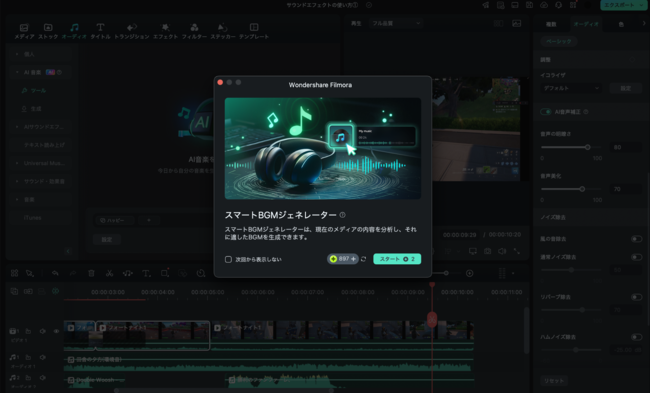
FilmoraはWondershare社が開発した、直感的な操作性と豊富なAI機能が特徴の次世代最新鋭動画編集ソフトです。
特にBGM関連の機能が非常に充実しており、通常のBGM追加に加えて、AIナレーションの追加など、豊富なAI機能でビジネス系動画を自由自在に作成できます。
スマートBGMジェネレーター
スマートBGMジェネレーターは、Filmoraに搭載されたAI機能で、動画の内容を解析し、最適なBGMを自動で生成してくれる革新的な機能です。最大の魅力はワンクリックで生成できる「手軽さ」です!
ステップ1動画をタイムラインに配置

まずFilmoraを起動して[新しいプロジェクト]を選択。編集画面を開き、BGMを付けたい動画クリップをインポートしてタイムラインに配置します。
スマートBGMはプロジェクト内の映像を参照して曲を生成するため、まず動画素材をタイムライン上に用意しておくことが重要です。
ステップ2スマートBGMジェネレーターを起動
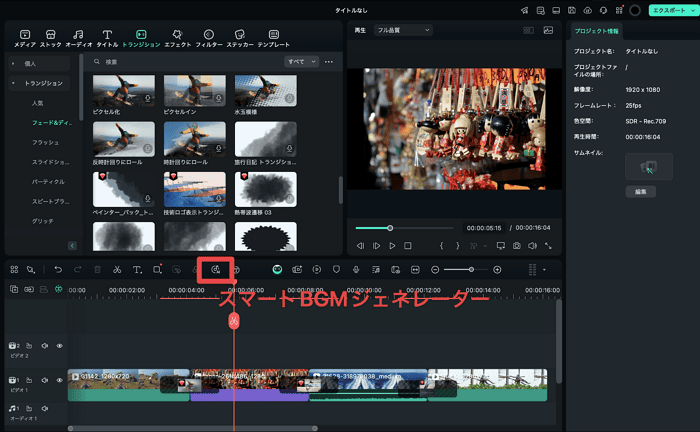
タイムライン上部ツールバーの[スマートBGMジェネレーター]のアイコンをクリックします。
アイコンをクリックしたら、[スタート]ボタンを押しましょう。
ステップ3自動生成されたBGMを確認
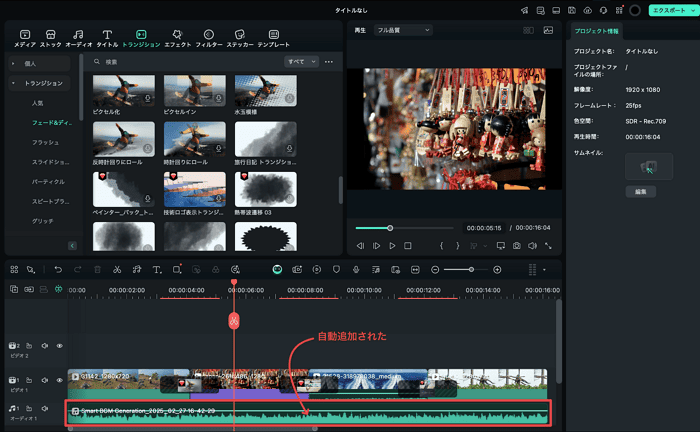
数秒待つと、AIがタイムライン上の動画を解析し、BGMが自動生成されます。試しに再生してみて、映像と音楽がシンクロした雰囲気を確認しましょう。
気に入らない場合は、再度生成ボタンを押して別の候補を作ることもできます。
AI音楽ジェネレーター
AI音楽ジェネレーターでは、自分の指定したムードやジャンルでオリジナル楽曲をAI生成できます。
自動お任せのスマートBGMと異なり、ユーザーが曲の長さや雰囲気をカスタマイズできる、自由度の高さが特徴です。
ステップ1AI音楽ジェネレーターを起動
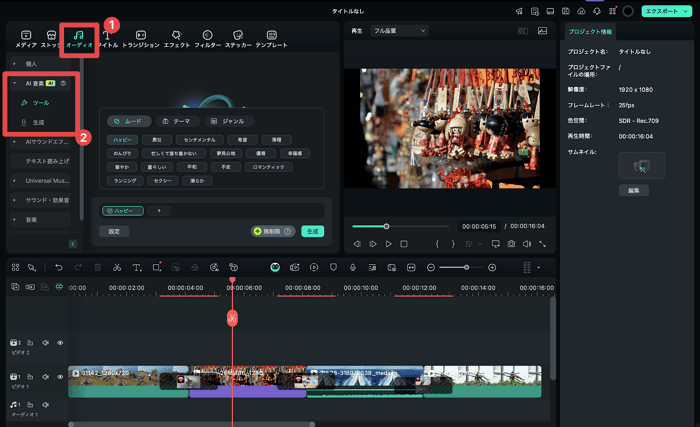
Filmoraの編集画面上部の[オーディオ]タブをクリックし、その中から[AI 音楽]を選択します。
これでAI音楽ジェネレーターのウィンドウが立ち上がります。
ステップ2音楽の条件を設定
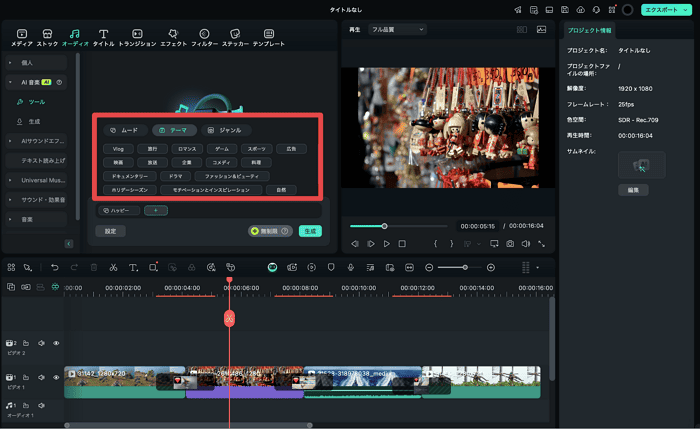
ムード、テーマ、ジャンルを指定します。それぞれボタンからBGMのイメージに近いものを選択しましょう。
さらに[設定]から曲の長さ(20秒~5分)やテンポ、生成する楽曲数を指定します。
例えば「明るく前向きなポップスで1分程度」や「落ち着いたアコースティックで30秒」のように、かなり具体的な指示でBGMを作ることが可能です。
ステップ3音楽を生成して使用
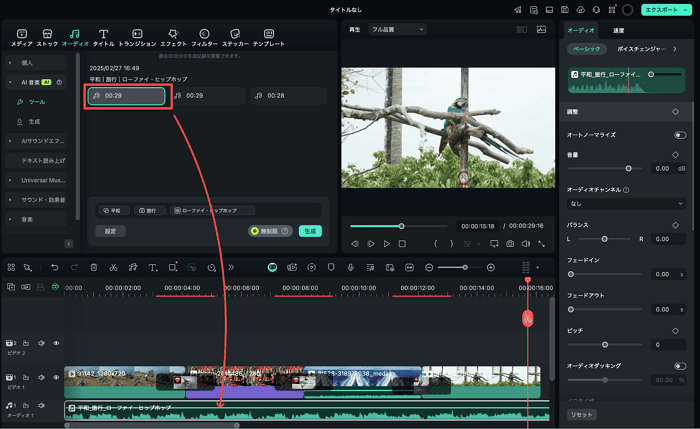
条件を決めたら[生成]ボタンをクリックします。
生成が完了したら、提示された曲をその場で試聴し、気に入ったものを見つけたら[クリックしてダウンロード]をクリックし、タイムラインにドラッグ&ドロップして利用しましょう。
ライブラリから探す
Filmoraにはインストール時点から豊富な音楽ライブラリ(素材音源集)も用意されています。
ソフト内蔵のBGMを使う方法は従来通りですが、カテゴリ分けや検索機能も充実しており、商用利用可能な曲だけを絞り込むことができますよ!
ステップ1音楽ライブラリにアクセス
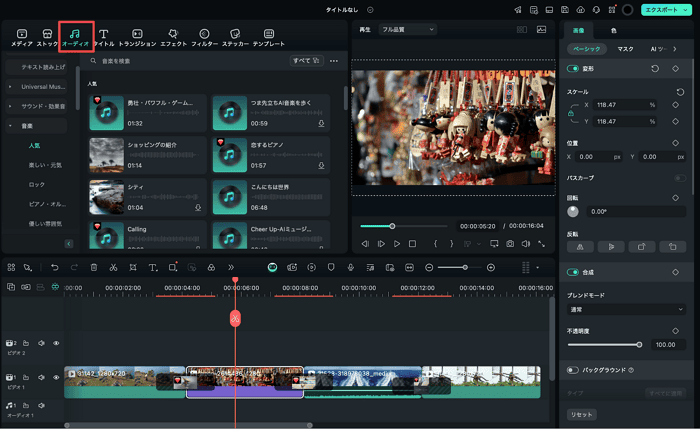
編集画面上部の[オーディオ]タブをクリックし、左側で[音楽]カテゴリーを開きます。
ステップ2BGMを選んで試聴
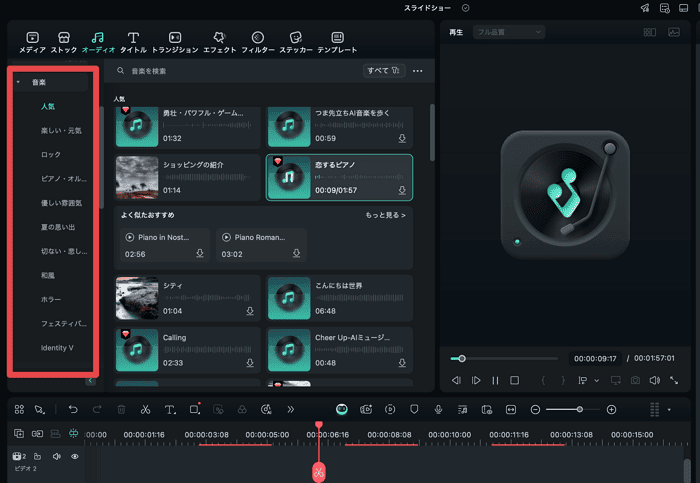
カテゴリを選び一覧をスクロールし、気になる曲は順次プレビュー再生します。
キーワード検索バーもあるので、曲名やジャンルのキーワードで直接探すことも可能です(例:「ロック」「ホラー」など)。
ステップ3選んだBGMを適用
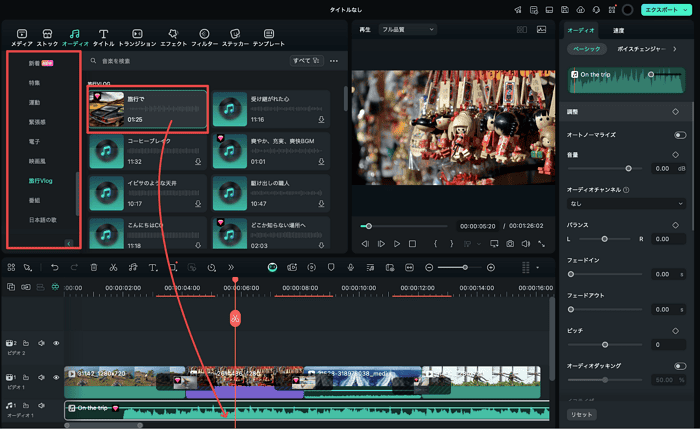
使いたいBGMが見つかったら、その曲を選びタイムラインにドラッグ&ドロップするだけで挿入完了です。
必要に応じてクリップの長さを調整し、フェードイン・アウト効果を追加して自然なつなぎ目を作りましょう。
ビジネス系動画BGM選びで注意すべきポイント
ビジネス系動画でBGMを選ぶ際には、いくつか特に注意すべきポイントがあります。本章では、特に重要な以下3つのポイントをそれぞれ解説していきます。
ポイント1:音量バランスを適切に保つ
ビジネス系の動画では、ナレーションや話者の声が最も重要です。
BGMはあくまでも補助的な役割であり、主役である人の声を邪魔しないよう音量設定に気を配りましょう。
一般的に、ナレーションに対するBGMの音量比率は「ナレーション100%に対してBGM10~30%」程度が適切とされています。
また、イントロやアウトロなど人の声がないシーンでは、BGMの音量を上げて印象的にすることも効果的です。
ポイント2:ブランディングに合ったBGMを選ぶ
BGMはあなたのチャンネルやビジネスブランドの雰囲気を決定づける重要な要素です。
ターゲット視聴者の年齢層や好み、自社ブランドのイメージに合ったBGMを選ぶことを心がけましょう。
例えば、若年層向けのスタートアップ企業であれば、アップテンポなポップスやヒップホップ系の明るいBGMが合う可能性が高いと言えます。
ポイント3:著作権に注意する
著作権侵害のリスクを避けるため、以下の点に注意しましょう。
|
動画が収益化できなくなったり、最悪の場合は動画やチャンネルごと削除されたり、法的な紛争に発展するリスクもあるため、BGM選びには細心の注意を払いましょう。
【かっこいいBGM配布サイト5選と著作権法についてわかりやすく解説!>>
・【動画編集用】あなただけのロイヤリティフリーBGMを使う方法>>
・ビジネス系ユーチュー バーにおすすめの動画編集エフェクト10選>>
Part3.実際のビジネス系ユーチューバーによるFilmora活用事例
実際にビジネス系YouTuberたちはどのようにFilmoraを活用し、BGMを効果的に取り入れているのでしょうか。
成功しているチャンネルの事例を分解した上で学べば、あなたの動画制作にも役立つヒントが得られるはずです。
※以下は実際の事例を元に再構築したもの
ビジネス系Youtube動画作成例1:製品紹介&解説動画
動画内容や構成は以下の通りです。
|
Filmoraの活用方法
このチャンネルにおけるFilmora活用の要点は以下4点です。
1.映像素材の配置: まず、各シーンの映像クリップをタイムラインに配置
2.スマートBGMジェネレーターの使用:Filmoraの「スマートBGMジェネレーター」を起動し、映像の雰囲気に合わせて自動でBGMを選定
3.BGMの調整:自動挿入されたBGMを微調整し、各シーンでの音量バランスを調整
4.最終確認: 映像と音楽のシンクロを確認し、必要に応じて微調整を実施
スマートBGMジェネレーターを活用し、効率的に権利関係をクリアして、動画をなるべく量産する体制を構築しています。
ただし、映像と音楽のシンクロなど細かい部分にも非常に気を遣っており、全体としての動画品質は非常に高い印象のチャンネルです!
【初心者向け】簡単!マニュアル動画、ハウツー動画の作り方|Wondershare Filmora
ビジネス系Youtube動画作成例2:ブランドストーリー&社内紹介動画
動画内容や構成は以下の通りです。
|
Filmoraの活用方法
このサンプル動画でのFilmora活用の要点は以下の4点です。
1. AI音楽ジェネレーターの活用:Filmoraの「AI音楽ジェネレーター」を使用し、「壮大」かつ「ドラマチック」なテーマに合わせたオリジナルBGMを生成。
2. オーディオライブラリの活用:タイムラプス映像および社員インタビューのシーンには、Filmora内蔵のオーディオライブラリから既存の楽曲を選定。
3. BGMの調整とエフェクト:シーンごとにフェードイン・フェードアウトやクロスフェードなどのエフェクトを適用し、音楽と映像の切り替えが自然になるよう調整。
4. 最終確認と仕上げ:全体の映像とBGMのシンクロを再確認し、必要に応じてさらに微調整を行い、ブランドストーリーが伝わるドラマチックな仕上がりにする。
シンプルな動画の作成方法に反して、非常にBGM関連の機能を使いこなし、動画全体のクオリティを上げている印象ですね!
スマホでも簡単に音楽生成!Filmoraの音楽生成AIでBGM・効果音を作成|Wondershare Filmora
Part4.ビジネス系ユーチューバーにピッタリなBGMに関するよくある質問
最後に本章では、ビジネス系YouTube動画のBGMについて、視聴者やクリエイターからよく寄せられる質問にお答えします。
こちらの情報を参考に、あなたの動画制作に役立ててください。
質問1:YouTubeで著作権に引っかからないBGMの選び方は?
著作権問題を回避するためには、以下の方法でBGMを入手することをおすすめします。
・ロイヤリティフリーの音源サイトを利用する
・YouTube公式のオーディオライブラリを活用する
・Filmora内蔵のBGMライブラリ(商用利用可能)を使用する
・FilmoraのAI音楽ジェネレーター/スマートBGMジェネレーターでオリジナル曲を生成する
素材サイトから楽曲をダウンロードする場合は、必ず利用規約を確認し、「商用利用可能」か「クレジット表記の要否」などをチェックしてください。
質問2:動画に使うBGMはクレジット表記(出典明記)しないといけませんか?
BGMのクレジット表記が必要かどうかは、音源の提供元や利用規約によって異なります。
・Filmoraの内蔵BGMやAI生成曲:クレジット表記不要
・YouTubeオーディオライブラリ:一部の曲のみクレジット必要(詳細は各楽曲の情報を確認)
・無料BGMサイト:サイトによって異なる
クレジット表記が必要な場合は、動画の説明欄に以下のように記載するのが一般的です。
「BGM:曲名 / 作者名 (提供サイト名)」
質問3:ビジネス系動画で効果的なBGMの音量バランスはどのくらいが適切?
ビジネス系動画では、基本的に「話者の声が明瞭に聞こえること」が最優先です。音量バランスの目安としては、以下のような設定が推奨されています。
・ナレーション/話者音声:100%(基準)
・BGM:15~30%(話の内容によって調整)
・効果音:40~60%(使用する場合)
Filmoraでは、タイムライン上のオーディオクリップを選択し、音量調整スライダーで簡単に調整できます。
また、直感的な操作感のキーフレームを使って特定のシーンだけBGM音量を変えることも可能です。
おさらいしよう!基本のオーディオ編集!|Wondershare Filmora
シーンに合ったBGM選びで視聴者体験を向上させよう!
本記事では、ビジネス系YouTube動画におけるBGMの重要性と活用方法について紹介してきました。
最後に、BGMはあくまでもコンテンツを引き立てるための脇役です。いくら素晴らしいBGMを使っても、肝心の内容が薄ければ視聴者の心には残りません。
まずは質の高いビジネスコンテンツを作ることを第一に考え、その上でBGMによって視聴体験を向上させるという順序を意識しましょう!
本記事で紹介したFilmoraの充実したBGM機能を活用して、ぜひあなたのビジネス系YouTube動画をより魅力的なものにしてくださいね!
サポート
製品に関するご意見・ご質問・ご要望はお気軽に こちらまでお問い合わせください。 >>




役に立ちましたか?コメントしましょう!